今天再给大家奉上一个excel不常用但是非常非常有用的功能。经常使用excel的朋友有时会遇到需要给excel某些列加密的情况,如下图中,年薪和身份证号只有输入正确的密码才能查看,密码输入正确后,年薪数据和身份证号码就会显示出来。删除密码则会隐藏。
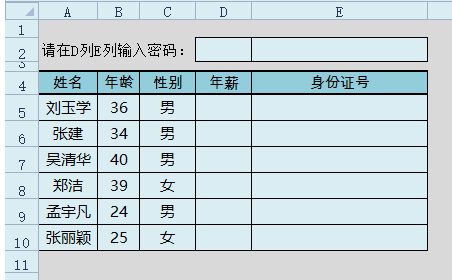
下面我就来教大家给excel单元格加密的方法。
设置方法:
1、插入一工作表mm,用来存放密码,假如设置D列E列密码分别是 126 和 359。
2、选取要加密的列,开始 - 条件格式 - 新建规则
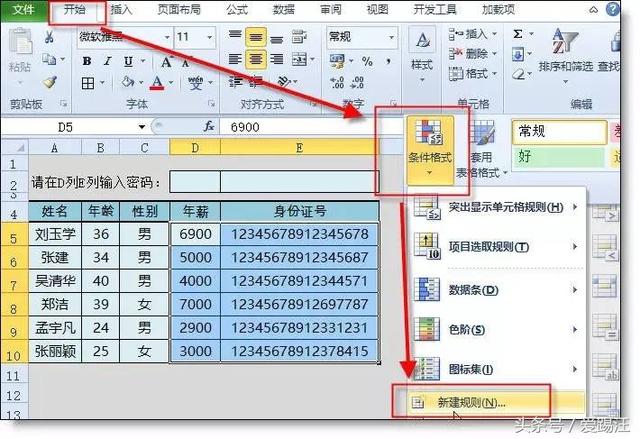
3、在打开的条件格式窗口中
选择规则类型 :使用公式确定要....
为符合此公式.:=D$2<>mm!D$2
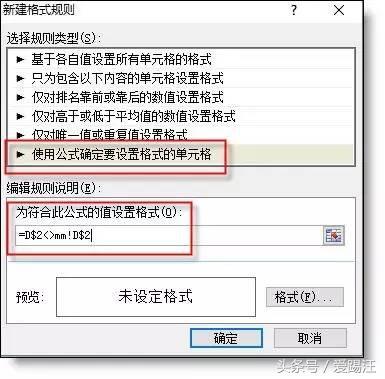
4、点击上图中【格式】按钮,在打开的窗口中 - 数字 - 分类 - 自定义,右侧输入代码:;;; (3个分号)
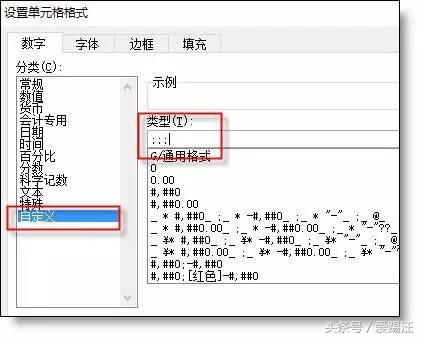
5、选取输入密码单元格 - Ctrl+1打开单元格设置窗口,去掉锁定前的勾。
目的是在保护工作表后可以输入查看密码。
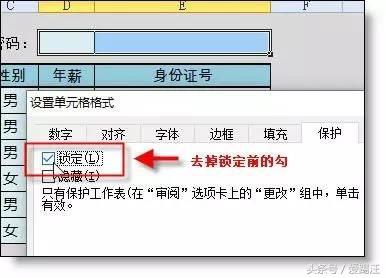
6、审阅 - 保护工作表 - 去掉“选取锁定单元格” ,防止选取加密的列在编辑栏中看内部的值。最后隐藏mm工作表。
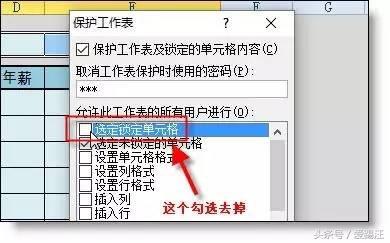
设置完成!
 加载中,请稍侯......
加载中,请稍侯......
精彩评论